Установка ос на микрокомпьютер
Обновлено: 07.07.2024
Вы что-то слышали о миниатюрных компьютерах, помещающихся на ладони, и о том, что с их помощью можно создавать удивительные вещи. Вы загорелись желанием попробовать свои силы на данном поприще, и в вашей голове уже начал оформляться абсолютно безумный проект. Но с чего же начать? И какой микрокомпьютер выбрать новичку, никогда не имевшему дела с подобными девайсами? Сегодняшний материал поможет вам во всем разобраться
Одноплатные компьютеры в вопросах и ответах
Не будем ходить вокруг да около, а сразу перейдем к сути. Ниже приведены базовые сведения о микрокомпьютерах в виде небольшого ЧаВО, составленного из вопросов, которые больше всего волнуют новичков.
Одноплатный компьютер, или SBC (Single-Board Computer), — миниатюрное электронно-вычислительное устройство, все компоненты которого собраны на единственной печатной плате. Для работы такого девайса не требуется подключения дополнительных контроллеров — он является полностью самодостаточным. При этом габариты одноплатного компьютера не намного больше размеров банковской карты.
Микрокомпьютеры позволяют решать множество прикладных задач. На базе SBC вы можете собственными руками создать систему «умный дом», сконструировать ретроконсоль, сделать продвинутый маршрутизатор для дома или офиса, поднять мультимедийный или веб-сервер и многое, многое другое. По сравнению с готовыми решениями проекты на основе одноплатных компьютеров обходятся существенно дешевле. Бонусом же идут практически безграничные возможности кастомизации и масштабирования собранной системы.
- Я не инженер и не программист. Микрокомпьютеры не для меня?
Вовсе нет. Начнем с того, что на просторах сети вы без труда отыщете множество готовых программ и даже специализированных дистрибутивов операционных систем для SBC, «заточенных» под те или иные задачи. Конечно, вам придется разобраться с тем, как работает нужный софт, и научиться его настраивать, но уметь программировать вовсе не обязательно.
Что касается подключения дополнительных модулей, то для этих целей на плате распаяны стандартные порты, а также универсальный интерфейс GPIO (General-Purpose Input/Output — интерфейс ввода/вывода общего назначения), который может быть легко сконфигурирован под любые задачи и используется для подсоединения к микрокомпьютеру датчиков освещенности, температуры, звука, LED-индикаторов и даже более сложных компонентов вроде 3G/4G-модемов. Если же вам понадобится какой-либо специфический порт, вы всегда можете приобрести нужную плату расширения.
Плата расширения для Raspberry Pi с последовательным портом RS232 Плата расширения для Raspberry Pi с последовательным портом RS232Сама по себе сборка функциональной системы оказывается не сложнее работы с детским конструктором, не требует пайки и других сложных манипуляций. Помимо этого, вы можете найти в продаже множество вспомогательных деталей (корпусов, радиаторов, кулеров, антенн и т. д.) для микрокомпьютеров, так что вам не придется осваивать 3D-печать или мучиться в тщетных попытках приладить к SBC несовместимые компоненты.
Летом 2017 года на тематическом портале Linux Gizmos вышел подробный обзор 98 микрокомпьютеров. С тех пор минуло уже три года. За это время интерес к SBC со стороны энтузиастов лишь возрос, как многократно возросло и количество представленных на рынке устройств: поскольку подобные девайсы сравнительно дешевы в производстве, их выпуском стали заниматься буквально все кому не лень, начиная от крупных корпораций вроде Asus и заканчивая никому не известными стартапами.
Несмотря на столь впечатляющее многообразие, действительно заслуживающие внимания одноплатные компьютеры можно пересчитать по пальцам. Причина кроется не только (и не столько) в их технических характеристиках, но и в качестве прошивки, программного обеспечения, а также совместимости с периферией и различными приложениями.
Зачастую, стремясь сэкономить, новички приобретают noname-устройства и оказываются у разбитого корыта по той простой причине, что не могут найти ни стабильно работающей ОС под них, ни нужных драйверов, ни гайдов в интернете. В аналогичную ситуацию можно попасть и при покупке брендового, но малопопулярного микрокомпьютера: каким бы качественным ни был приобретенный вами девайс, если вокруг него так и не сложилось крепкое комьюнити, для начинающего разработчика он будет абсолютно бесполезен.
Именно по этой причине мы настоятельно рекомендуем отдавать предпочтение проверенным временем SBC и пускаться в эксперименты с необычными новинками, лишь набравшись опыта. И лучшим микрокомпьютером для новичков на сегодняшний день однозначно является Raspberry Pi.
Raspberry Pi — идеальный одноплатный компьютер для начинающих
Raspberry Pi, или, как его любовно называют фанаты, «малинка», по праву считается эталоном одноплатных компьютеров и практически идеальным выбором для тех, кто лишь начал приобщаться к удивительному миру SBC. Его появлением мы с вами обязаны программисту Дэвиду Брэбену, автору легендарного космического симулятора Elite. В мае 2011 года он представил первый концепт микрокомпьютера за $35, изначально предназначавшегося для обучения программированию в школах и вузах. Однако девайс, полноценный релиз которого состоялся спустя всего год, оказался настолько удачным, что снискал невероятную популярность в кругу программистов и конструкторов-энтузиастов по всему миру, выйдя далеко за рамки учебных проектов.
За время существования Raspberry Pi было выпущено 12 модификаций одноплатных компьютеров. И это первый довод за покупку «малинки»: устройства предыдущих поколений до сих пор можно найти в продаже по весьма привлекательным ценам, а их возможностей оказывается более чем достаточно для первых экспериментов с SBC, а также для проектов, нетребовательных к вычислительным мощностям. Наиболее же актуальной на сегодняшний день моделью является Raspberry Pi 4 Model B.
Основой этого малыша является SoC Broadcom BCM2711, включающий в себя 4 вычислительных ядра Cortex-A72 (ARM V8), работающих на частоте 1,5 ГГц, и графический процессор GPU VideoCore VI, частота которого составляет 500 МГц. Девайс доступен в трех модификациях, отличающихся объемом оперативной памяти (2, 4 и 8 ГБ) по рекомендуемой цене 35, 55 и 75 долларов США соответственно. В России цены на 4-гигабайтную модель стартуют в среднем от 6,5 тысячи рублей.
На плате распаяны 40 пинов GPIO, 4 порта USB (2 × USB 2.0 и 2 × USB 3.0), 4-контактный мини-джек 3,5 мм, пара комбинированных цифровых аудио/видеовыходов micro HDMI 2.0, последовательные интерфейсы для подключения камеры (MIPI CSI) и LCD-экрана (MIPI DSI), а также один слот для карт памяти microSD (собственного накопителя данных Raspberry Pi 4B не имеет). Для соединения с локальной сетью и интернетом предусмотрен гигабитный Ethernet-порт. Также микрокомпьютер поддерживает беспроводное подключение по стандартам Wi-Fi 802.11 b/g/n/ac и оснащен Bluetooth 5.0 с BLE. Такое обилие интерфейсов существенно упрощает работу с Raspberry Pi, делая устройство куда более универсальным по сравнению с множеством собратьев, что весьма важно, особенно для новичков. Это второй аргумент за покупку «малинки».
Что касается операционных систем, с которыми совместим Raspberry Pi, то их количество действительно впечатляет. Помимо фирменной Raspberry Pi OS, вы можете установить на микрокомпьютер готовый медиацентр OSMC на базе Kodi, RISC OS от Acorn Computers для процессоров на ARM-архитектуре, Windows 10 IoT (специальная версия Windows для проектов в сфере Интернета вещей), различные сборки Ubuntu (Lubuntu, Xubuntu, Kubuntu, Ubuntu Server), OpenWrt (ОС для создания продвинутых маршрутизаторов), систему управления NAS на основе Debian OpenMediaVault, о которой мы уже писали ранее , сборник эмуляторов игровых консолей прошлых поколений RetroPie, неофициальные сборки Android и множество других. Такое многообразие существенно упрощает разработку: вы без особого труда найдете подходящее решение под любую задачу.
За 9-летнюю историю вокруг Raspberry Pi сформировалось мощное сообщество, и это еще один весомый аргумент в пользу покупки данного SBC. На YouTube и тематических порталах вы найдете множество готовых проектов с перечнем всех необходимых комплектующих, ПО и описанием его настройки, каждый из которых послужит для вас отличным учебным пособием.
Еще одно весьма важное преимущество данного микрокомпьютера заключается в том, что производство Raspberry Pi ведется как на фабрике в Уэльсе (Великобритания), так и в Шэньчжэне (Китай). Таким образом, вы можете заказать оригинальный SBC не только на официальном сайте компании или в локальных компьютерных магазинах, но и на «народном» маркетплейсе AliExpress, при этом существенно дешевле. Для сравнения: если в России за флагманскую модификацию вам придется отдать около 9 тысяч рублей, то в Китае — всего 7 тысяч, а на сэкономленные деньги вы сможете приобрести вполне добротный набор «сделай сам», в который уже будут входить корпус, радиаторы для микрочипов, кулер, адаптер питания и сенсорный экран.
Выбираем карту памяти для одноплатного компьютера
Поскольку Raspberry Pi не имеет встроенного хранилища данных, при покупке такого малыша одним из ключевых аспектов становится правильный выбор карты памяти. И задача эта является отнюдь не такой тривиальной, как может показаться на первый взгляд, ведь microSD-карта будет играть роль системного накопителя, а значит, к ней будут предъявляться особые требования.
Первое, с чем необходимо определиться, — как именно вы собираетесь использовать данный девайс. Хотя микрокомпьютеры могут применяться во множестве самых разных сфер, глобально все возможные сценарии можно разделить на две обширные категории:
Одноплатный компьютер используется в качестве NAS, мультимедийного сервера, торрент-сервера для скачивания и раздачи в режиме 24/7, персонального облака или выполняет функции DVR для домашней системы видеонаблюдения. В этом случае карта памяти будет испытывать огромные нагрузки, ведь данные на ней будут постоянно перезаписываться, а процессы чтения/записи зачастую идти параллельно, причем в несколько потоков. В такой ситуации лучшим выбором станет производительная microSD-карточка класса U1 или выше , способная работать в многопоточном режиме и обладающая расширенным ресурсом перезаписи.
Если вы хотите использовать одноплатный компьютер как основу для создания ретроконсоли, веб-сервера для тестирования сайтов и приложений или же в качестве мозга системы «умный дом», то вам, напротив, необходимо приобрести карту памяти, отличающуюся высокими устойчивыми показателями IOPS (количество операций ввода-вывода в секунду). В перечисленных сценариях нагрузка на карту сравнительно невысока, а данные перезаписываются достаточно редко: вы один раз загружаете необходимое программное обеспечение, а в дальнейшем происходит лишь считывание исполняемых файлов и необходимых библиотек. Изменениям же подвержены в основном файлы настроек и логи, которые по сравнению с мультимедийным контентом практически ничего не весят.
В первом случае наиболее оптимальным выбором станут карты памяти серии WD Purple QD101. Изначально созданные для цифровых камер видеонаблюдения, автомобильных и персональных видеорегистраторов, они превосходно подойдут для сценариев, предполагающих интенсивную перезапись информации.
Данная линейка microSD-карт включает в себя 6 моделей емкостью от 32 ГБ до 1 ТБ, так что вы сможете без труда подобрать наиболее оптимальный вариант в зависимости от поставленных задач. Каждая карта памяти соответствует скоростному классу U1 (V10), поддерживает работу в многопоточном режиме, а ее максимальная производительность достигает 80 МБ/с в операциях чтения и 50 МБ/с при записи данных.
Карты памяти WD Purple созданы на базе 96-слойной флеш-памяти 3D NAND BiCS четвертого поколения и могут похвастаться гарантированным рабочим ресурсом в 1000 циклов программирования/стирания. На практике это означает, что даже 32-гигабайтные модели выдерживают не менее 16 терабайт перезаписи, тогда как флагманская карточка на 1 ТБ обладает коэффициентом TBW уже в 512 терабайт. Столь высокая выносливость делает microSD-карты пурпурной серии практически идеальным решением для использования в составе систем видеонаблюдения, DLNA-серверов и в других аналогичных ситуациях.
Когда же на первый план выходит уровень производительности при работе с приложениями, следует отдавать предпочтение картам памяти класса A2. Изначально такие microSD-карточки создавались для смартфонов и планшетов на базе операционной системы Android, поддерживающих расширение системной памяти за счет съемных накопителей, поэтому при их разработке особое внимание уделялось такому показателю, как минимальное устойчивое количество операций ввода-вывода в секунду. Карты памяти класса A2 обладают гарантированной производительностью 4000 IOPS в операциях случайного чтения и 2000 IOPS — при записи файлов. Это означает, что даже в самых неблагоприятных условиях при максимальной нагрузке количество операций ввода-вывода в секунду не упадет ниже указанных значений. И именно такими показателями характеризуются SanDisk Extreme PRO.
Модельный ряд включает в себя 7 карт памяти на 32, 64, 128, 256, 400 и 512 ГБ, а также терабайтный флагман. Карточки серии отличаются рекордным быстродействием: вплоть до 170 МБ/с в операциях последовательного чтения и до 90 МБ/с при записи. Наряду с высокими показателями устойчивого IOPS, это существенно расширяет сферу их применения: SanDisk Extreme Pro могут с равным успехом использоваться в качестве системных накопителей в микрокомпьютерах, для расширения встроенной памяти мобильных девайсов, для профессиональной фотосъемки или записи видео в разрешении 4K UHD.
Что немаловажно, SanDisk Extreme Pro поддерживают работу с компактными карт-ридерами MobileMate с интерфейсом USB 3.0. Это позволяет не только без проблем переносить файлы между различными устройствами, но и подключать к одноплатному компьютеру дополнительные microSD-карты, используя свободные USB-порты.
Среди особенностей карт памяти WD Purple и SanDisk необходимо выделить устойчивость к воздействию негативных факторов внешней среды. Они способны исправно функционировать при экстремально низких (до -25 ºC) и экстремально высоких (до +85 ºC) температурах, выдерживают погружение в соленую или пресную воду на глубину до 1 метра и падение на бетонный пол с высоты до 5 метров, хорошо защищены от воздействия рентгеновского излучения и статических магнитных полей с силой индукции до 5000 Гс (в частности, это означает, что вы можете свободно проносить такие карточки через терминалы досмотра в аэропортах или через металлоискатели). Таким образом, вы можете быть на 100% уверены в сохранности данных даже в том случае, когда ваш проект предполагает наружный монтаж одноплатного компьютера (например, такая потребность может возникнуть при создании системы безопасности загородного дома).

Одноплатный компьютер Raspberry Pi поставляется без какой-либо предустановленной системы, поэтому её нужно устанавливать вручную. Ниже рассказываю, как это сделать.
Содержание
Что для этого нужно
- Raspberry Pi — собственно, сам девайс, на котором будет запущена система.
- microSD-карта объёмом не менее 4 ГБ — этот тип накопителя поддерживает бо́́льшая часть устройств линейки Raspberry. Исключение составляют оригинальные Raspberry Pi Model A и Model B — для них нужна карта SD-формата. Наиболее оптимальный объём накопителя — от 32 ГБ. Все модели до Raspberry Pi 3 не включительно поддерживают карты объёмом только до 256 ГБ.
- Адаптер с microSD-карты или SD-карты (для Model A и B) на USB — необходим для подключения накопителя к ПК.
- Компьютер на Windows/macOS/Linux — с его помощью ОС будет записана на карту памяти.
- Программа balenaEtcher — имеет удобный интерфейс и позволяет записать образ системы на накопитель.
Процесс установки
Шаг 1. Начать стоит с выбора подходящей системы и загрузки её образа на компьютер.
Шаг 2. Для дальнейшей работы необходимо скачать программу balenaEtcher с официального сайта и установить на компьютер. Утилита кроссплатформенная, то есть доступна под Windows, macOS и Linux.
Шаг 3. Используемая карта памяти должна быть подключена через USB-переходник или встроенный кардридер к компьютеру, на котором проводятся все операции.
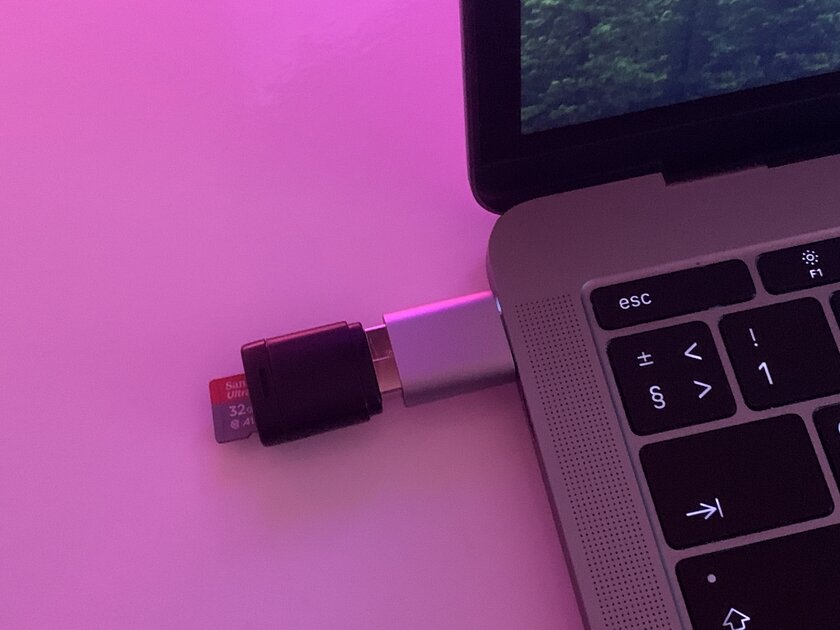
Шаг 4. В установленном balenaEtcher следует выбрать загруженный образ системы, указать накопитель, на который он будет записан, после чего нажать кнопку Flash и ждать завершения операции. Если ОС скачана в формате .xz или .zip, то утилита сначала самостоятельно разархивирует файл и только потом начнёт запись на карту памяти.





В середине июля 2020 года эксперты портала Tom's Hardware опубликовали инструкцию по установке Windows 10 на Raspberry Pi 4. Вдобавок они проверили, как работают некоторые сторонние программы (GIMP Photo Editor, Arduino IDE и Python 3.8) в этой связке микрокомпьютера на ARM и последней версии Windows.
Вопрос «зачем» тут не особо уместен, так как экспериментаторам был важен сам факт того, что это можно сделать и все будет работать. Да, медленно и с тормозами и проблемами, но будет.
Официально, единственная операционная система Microsoft для Raspberry Pi — это устаревшая на текущий момент версия Windows 10 IoT Core, которая, например, позволяет выполнять код Visual Studio на микрокомпьютере, но там даже нет графического интерфейса. Тем не менее, разработчики (например, проект «Windows on Raspberry Pi» в Discord) своими силами сделали необходимы программы и нашли способ по установке и запуску полноценной версии Windows 10 на Raspberry Pi 4.
Эксперты портала Tom's Hardware дополнительно уведомили, что они не могут ручаться за безопасность или законность любых пользовательских файлов, созданных сообществом «Windows on Raspberry Pi», поэтому все действия далее они делали на свой страх и риск.
В 2019 году эксперты портала Tom's Hardware уже попытались установить Windows 10 на Raspberry Pi 3, но тогда этот трудный процесс у них закончился по большей части проблемами, ошибками и тормозами после установки.
В настоящее время даже после всех стараний команды проекта «Windows on Raspberry», после установки Windows 10 на Raspberry Pi 4 не работают встроенные в микрокомпьютер порт Ethernet, модули Wi-Fi, Bluetooth и GPIO, аудио через HDMI также недоступно. Для сетевого подключения нужно использовать Wi-Fi USB-адаптер, а для вывода звука Bluetooth через USB-адаптер.
Для установки Windows 10 на Raspberry Pi 4 понадобятся:
- последняя версия Raspberry Pi 4 с 4GB или 8GB ОЗУ;
- карта памяти microSD на 16 GB или больше;
- ПК с Windows 10 и доступом в сеть интернет для создания нужной загрузочной сборки;
- адаптер USB to Ethernet или WiFi dongle;
- Bluetooth dongle (если нужен Bluetooth).
- нужно скачать и распаковать на ПК последнюю версию инструмента WoR 2.0.0 alpha 3, там будет архив на 4.7G;
- зайти на Windows on Raspberry Pi Discord server в разделе Downloads channel скачать последнюю стабильную версию Windows on ARM (0.2.1), ссылка на этот файл PublicFlukeByte.iso;
- запустить WoR Alpha tool и выбрать язык установки;
- вставить в ПК карту памяти и выбрать ее в WoR Alpha tool в разделе «Select device», там же выбрать режим «Raspberry Pi 4 experimental mode»;
- далее в разделе «Select image» указать место расположения на ПК ранее скаченного файла PublicFlukeByte.iso;
- далее в разделе «Select drivers» выбрать опцию «Use the latest package available on the server.»;
- далее в разделе «UEFI firmware» выбрать опцию «Use the latest firmware available on the server.»;
- потом нужно проверить конфигурацию загрузочной сборки и начат ее записать на карту памяти, причем запись может продолжаться более двух часов, в зависимости от параметров карты памяти;
- скачать и распаковать на ПК патч для Raspberry Pi 4 по активации USB-портов и 3 ГБ ОЗУ в Windows 10, скопировать файл winpatch.exe в корень диска C: на ПК;
- пропатчить сборку на карте памяти: в командной строке на ПК выполнить
«winpatch X:\Windows\System32\drivers\USBXHCI.SYS 910063E8370000EA 910063E8360000EA 3700010AD5033F9F 3600010AD5033F9F», где Х — буква диска с картой памяти; - рекомендуется также «разогнать» в настройках Raspberry Pi, но тогда лучше заранее обеспокоиться установкой на микрокомпьютер системы охлаждения, для этого необходимо в файле config.txt на загрузочном карте памяти выставить параметры: «over_voltage=6» и «arm_freq=2000»;
- теперь можно извлечь загрузочную карту памяти из ПК, вставить ее в Raspberry Pi 4 и начать стандартную установку ОС Windows 10;
- после окончания процесса установки Windows 10 на Raspberry Pi 4 необходимо активировать в ОС возможность полноценно использовать 3 ГБ ОЗУ, для этого нужно под администратором в командной строке запустить: «bcdedit /deletevalue truncatememory», далее необходимо перезагрузить микрокомпьютер;
- далее можно подключить сетевые USB-адаптеры, настроить их и скачивать и устанавливать из интернета необходимые для работы приложения, включая браузеры и другое ПО.
Ранее в феврале 2020 года Raspberry Pi Foundation выпустил обновленную версию (v1.2) Raspberry Pi 4, в которой было исправлено несколько проблем, включая совместимость с различными USB-C кабелями. Тогда микрокомпьютер не распознавал некоторые кабели как источник питания из-за проблем со схемой питания.


Новая операционная система от Microsoft официально станет доступна лишь 5 октября. Установка хоть и будет возможна на компьютеры без системы защиты TPM, но на апдейты ОС для таких ПК рассчитывать не стоит.
Обновлять не самое старое железо ради Paint с темной темой оформления или черного экрана смерти я, как и многие обладатели не самых старых компьютеров, не горю желанием. Вместо этого решил протестировать новую ОС на простеньком железе, а заодно и узнать, что можно выжать из лежащих без дела одноплатных компьютеров Raspberry Pi.
После небольшой революции в сегменте компьютерных процессоров, которую устроили ребята из Apple со своим чипом M1, многие производители взялись за разработку собственных ARM-решений.
Что потребуется для установки

При покупке Raspberry Pi лучше выбирайте модели с корпусом, радиатором для процессора и активным охлаждением. Иначе гаджет будет регулярно перегреваться и троттлить.
▶ Карта памяти micro SD. Получится установить даже на карточку объемом 16 ГБ, но при этом на ней окажется всего несколько ГБ для загрузки ПО, а файл подкачки будет слишком маленьким либо отключится вообще. Рекомендую брать карту минимум на 32 ГБ и обязательно не ниже 10 класса по скорости работы с данными.
▶ Не забудьте, что для работы потребуется HDMI кабель для подключения к монитору/телевизору, клавиатура и мышь для полноценной работы, картридер для загрузки данных на карточку с вашего компьютера.
У большинства любителей гаджетов и электроники все необходимое уже и так пылится в столе.
Как установить Windows на Raspberry Pi
Для самой быстрой и беспроблемной подготовки карты памяти для Raspberry потребуется операционная система Windows. Владельцы компьютеров Mac могут воспользоваться утилитой BootCamp, виртуальной машиной или средствами виртуализации приложений.
1. Переходим на сайт UUP dump для формирования и загрузки нужного образа Windows для Raspberry Pi.
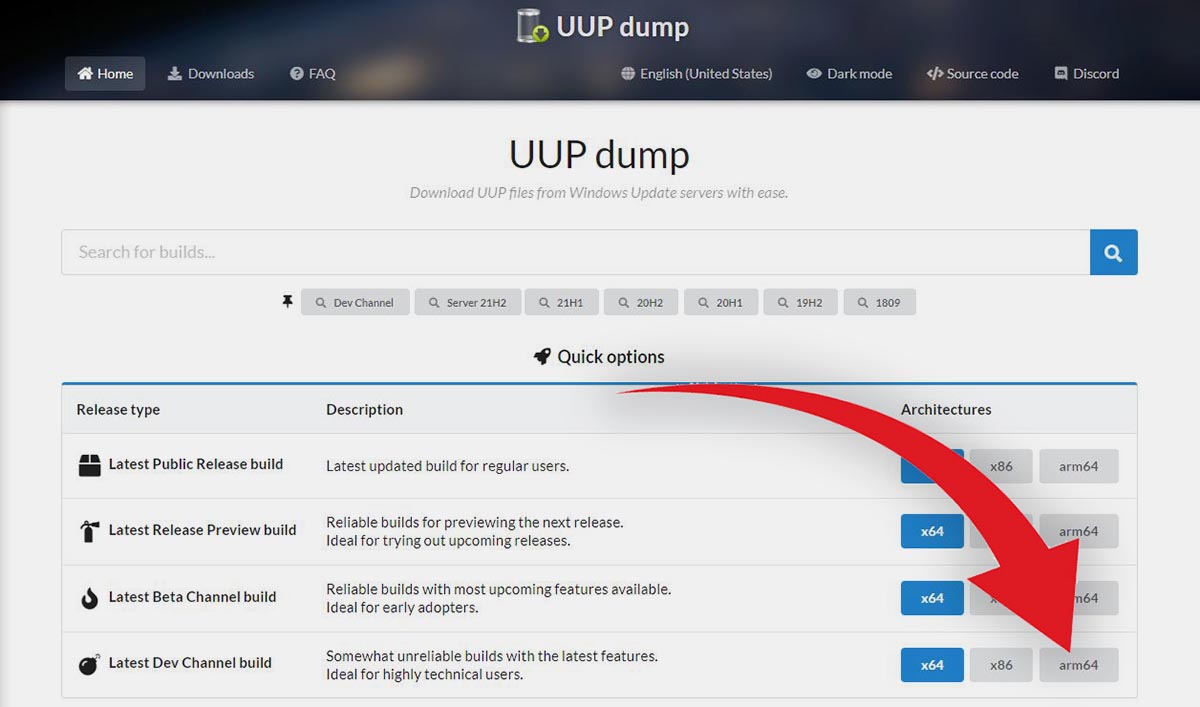
2. Открываем раздел с актуальной сборкой для разработчиков под ARM-архитектуру.
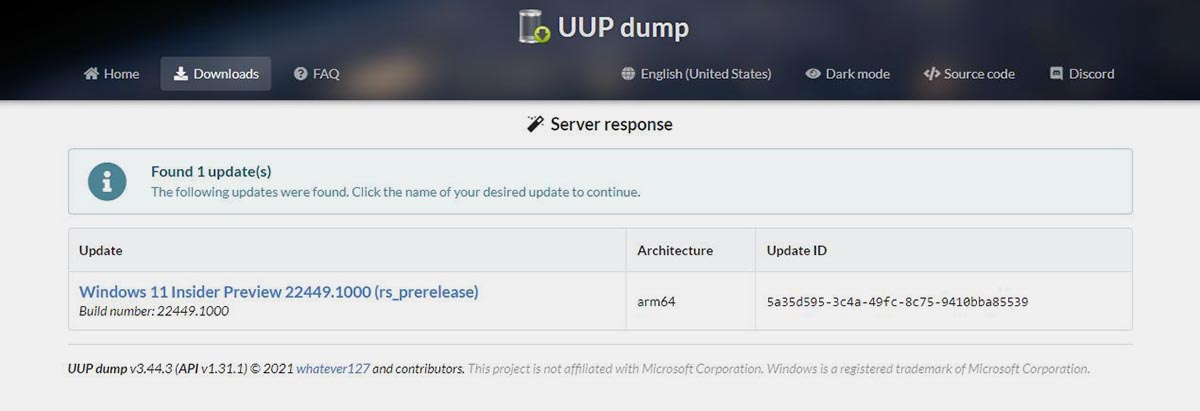
3. Выбираем единственную доступную в списке сборку Windows 11.
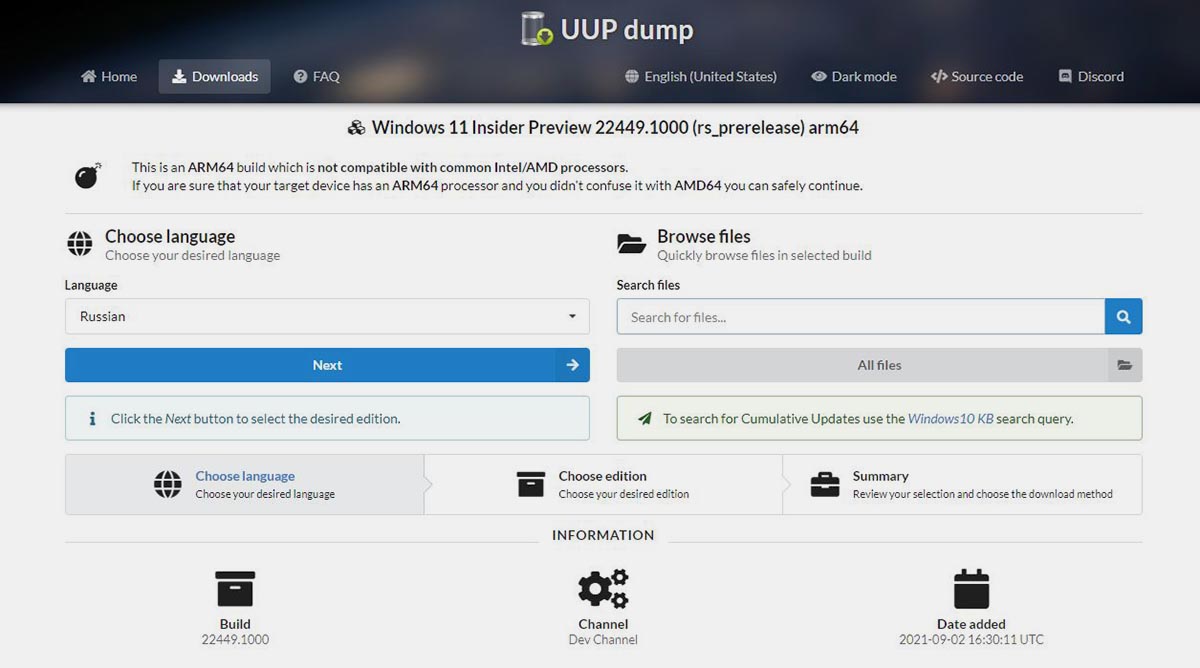
4. Указываем подходящий язык системы и версию (Home или Pro).
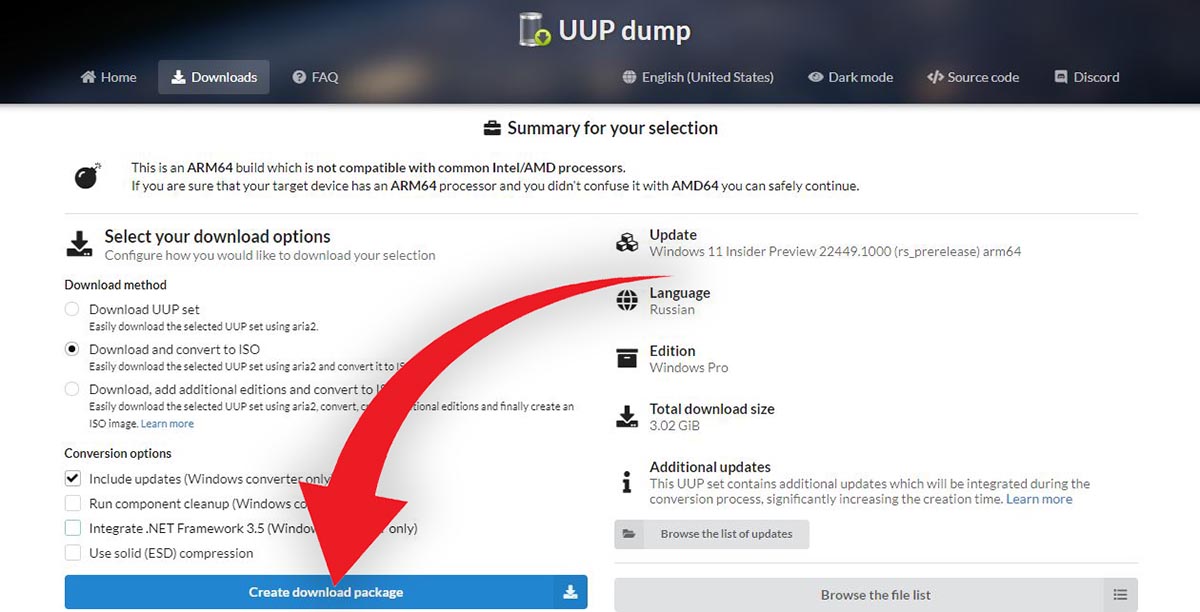
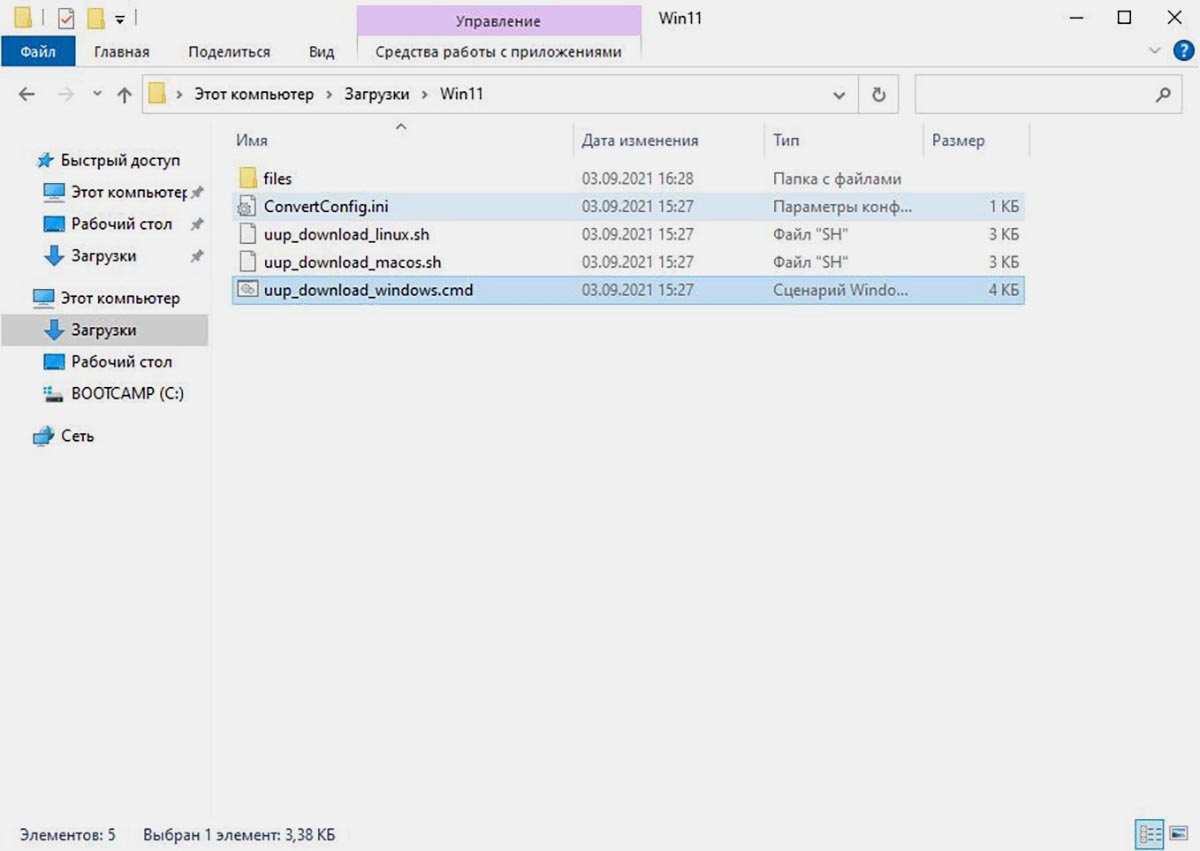
6. Распаковываем загруженный архив и запускаем скрипт uup_download_windows.cmd.
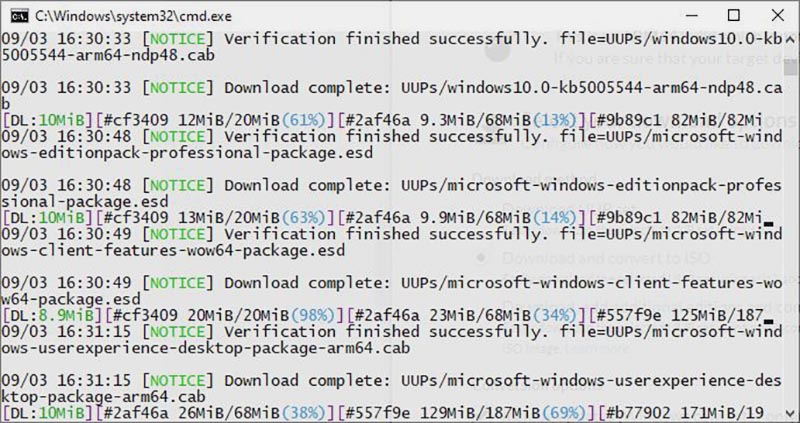
7. Начнется загрузка и формирование образа для установки Windows 11. На это потребуется от 10 до 30 минут.
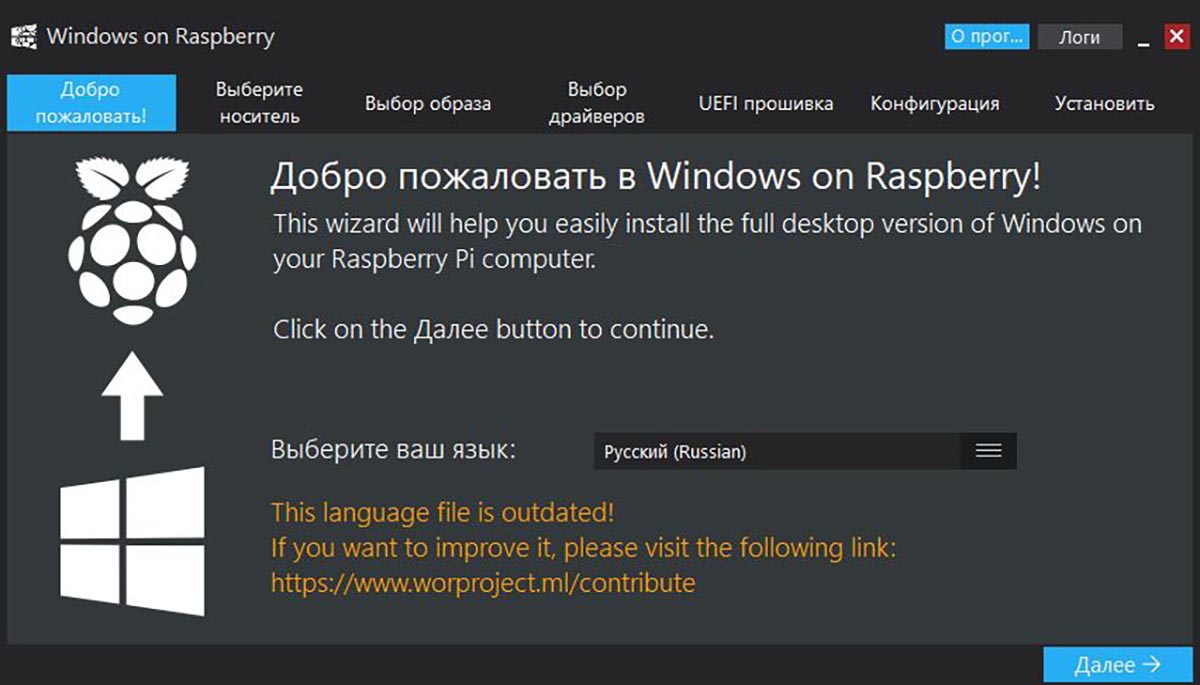
9. Распаковываем утилиту из архива и запускаем её.
10. Выбираем целевую карту памяти для записи образа и исходный файл образа Windows 11, который будет сформирован в папке с загруженной ранее программой.
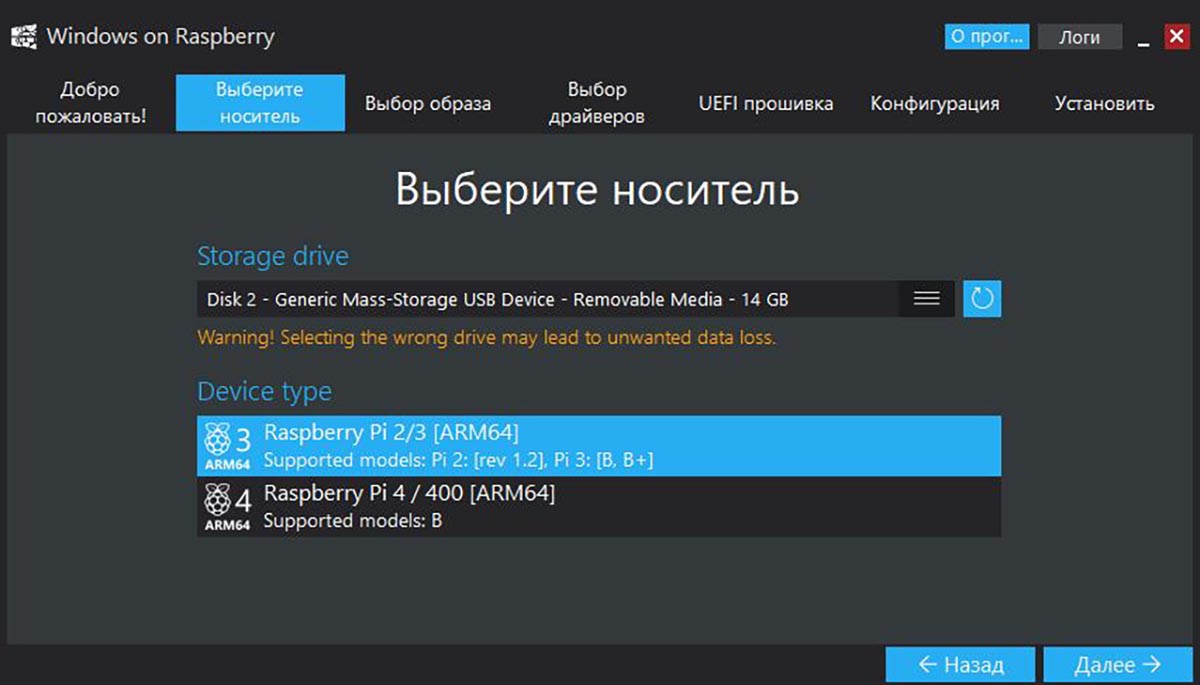
11. В диалогах выбора драйверов, UEFI-прошивки и конфигурации ничего менять не нужно. Следует лишь указать используемую версию Raspberry 3 или 4.
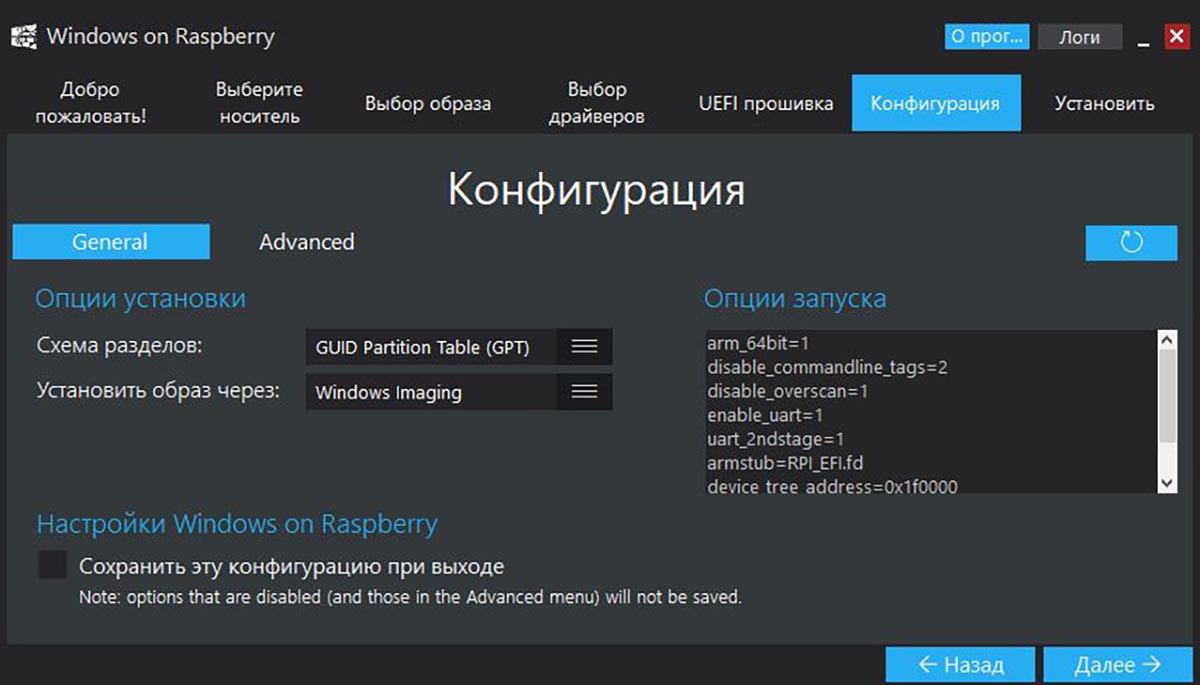
12. Нажимаем кнопку Установить. Ждем пока произойдет форматирование карточки и распаковка образа.
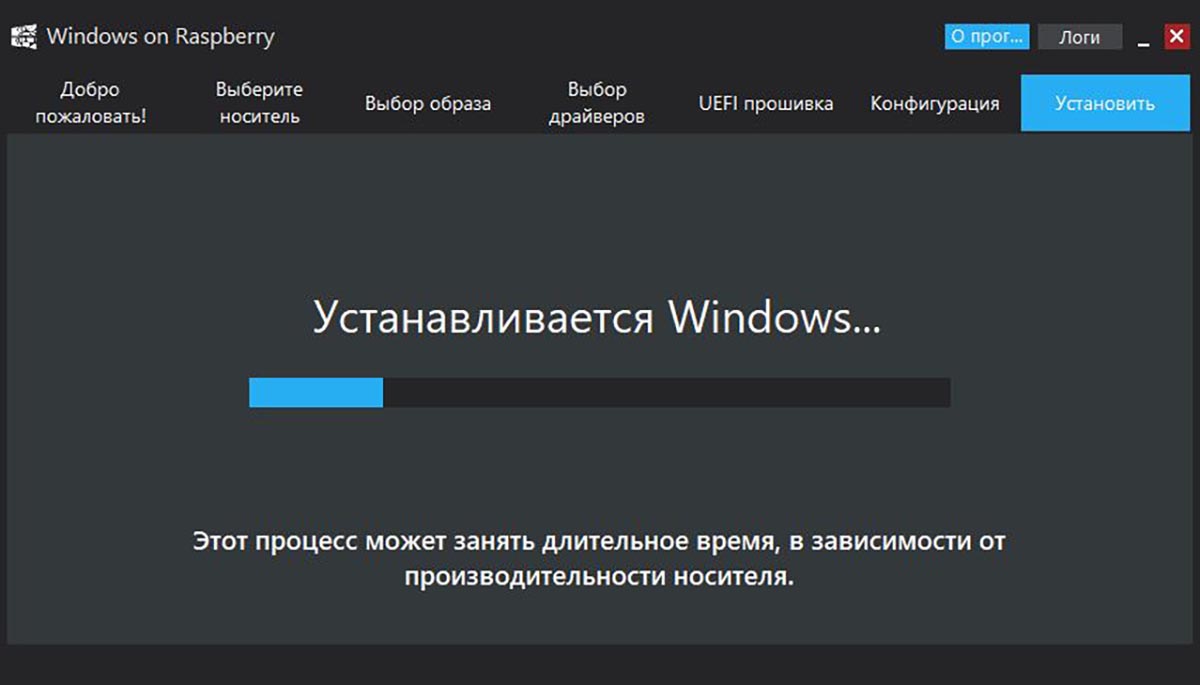
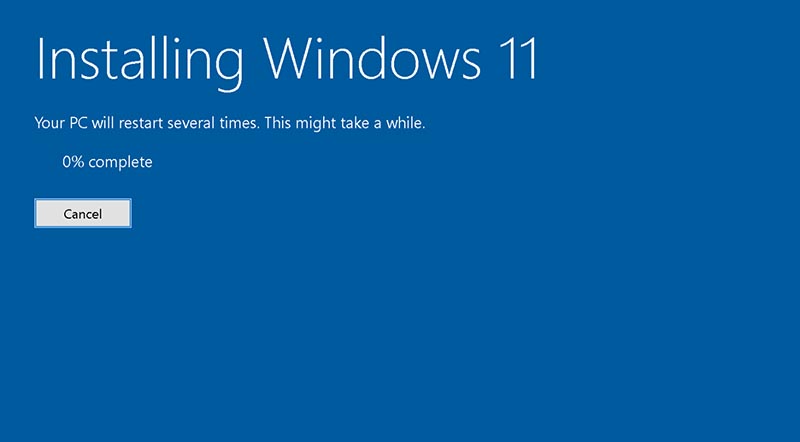
14. Останется лишь произвести первоначальную настройку Windows 11 и дождаться установки и запуска системы.
Проблемы при установке Windows 11 на Raspberry и их решение
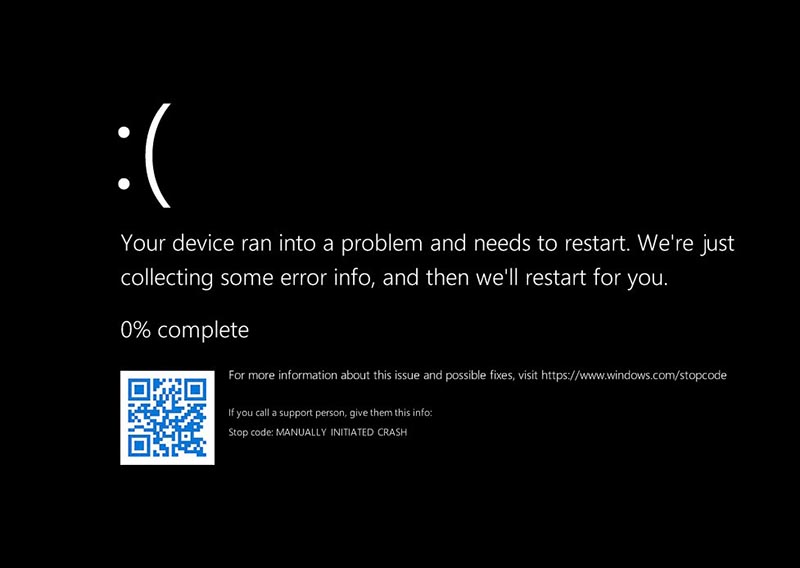
Во-вторых, обязательно используйте Raspberry с радиаторами для процессора и активным охлаждением. В противном случае во время установки чип перегреется и снизит рабочую частоту. Это сильно увеличит время установки ОС, а может и вовсе завершиться полным зависанием.
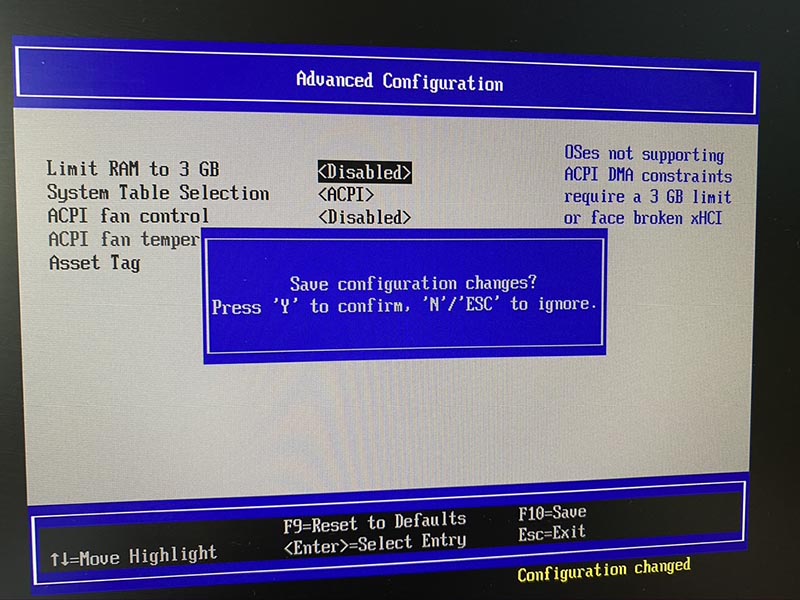
◉ При включении Raspberry нажмите клавишу Esc для запуска загрузочного меню.
◉ Параметр Limit RAM to 3 GB смените с Enable на Disabled.
Теперь мощность одноплатника будет использована на максимум.
Какие впечатлений от работы Windows 11 на Raspberry

Произвел установку как на плату третьего поколения, так и на более мощную Pi 4B. В первом случае годится только для ознакомления с системой или экспериментов.
При использовании Raspberry Pi 4B все гораздо лучше. Нехватки ОЗУ замечено не было, можно полноценно использовать браузер, запускать стандартные утилиты и даже офисный пакет. Он уже получил адаптацию под ARM-архитектуру и работает вполне нормально.
Немного не хватает скорости накопителя. Хоть мы и выбрали быстрые карточки microSD, но лучше для полноценной системы воспользоваться SSD-диском . Его можно подключить через USB 3.0 порт на Raspberry Pi 4B. Это увеличит производительность и снизит время загрузки системы.
При таком сетапе гаджет вполне подойдет в качестве резервного компьютера.
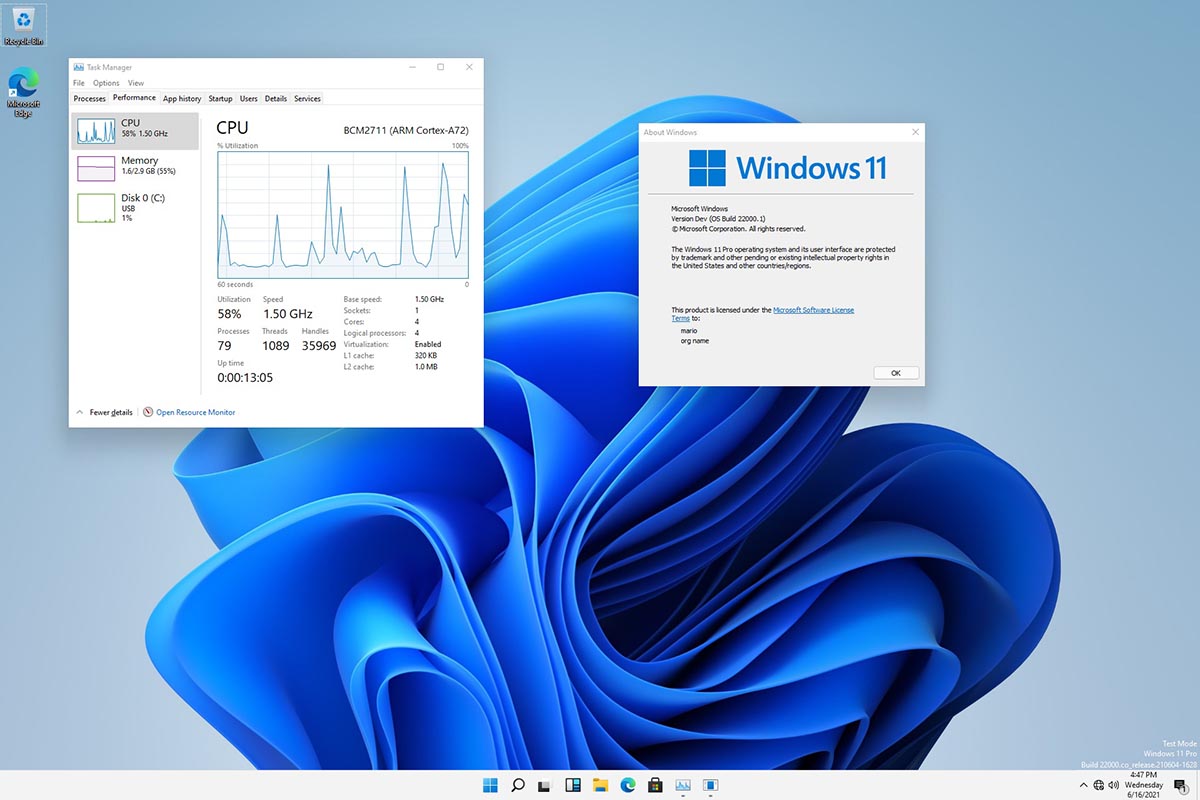
Raspberry с Windows 11 можно подключить к свободному HDMI порту телевизора, чтобы иметь запасной компьютер в доме. Девайс пригодится школьникам на случай удаленного обучения или пользователям с несложными задачами.
Вот так можно собрать запасной ПК с актуальной операционной системой практически из подручных материалов.
(47 голосов, общий рейтинг: 4.51 из 5)
Читайте также:

